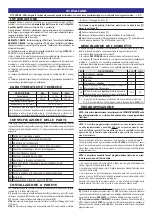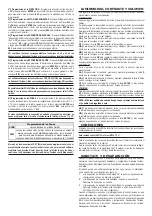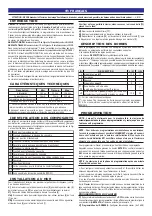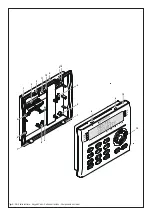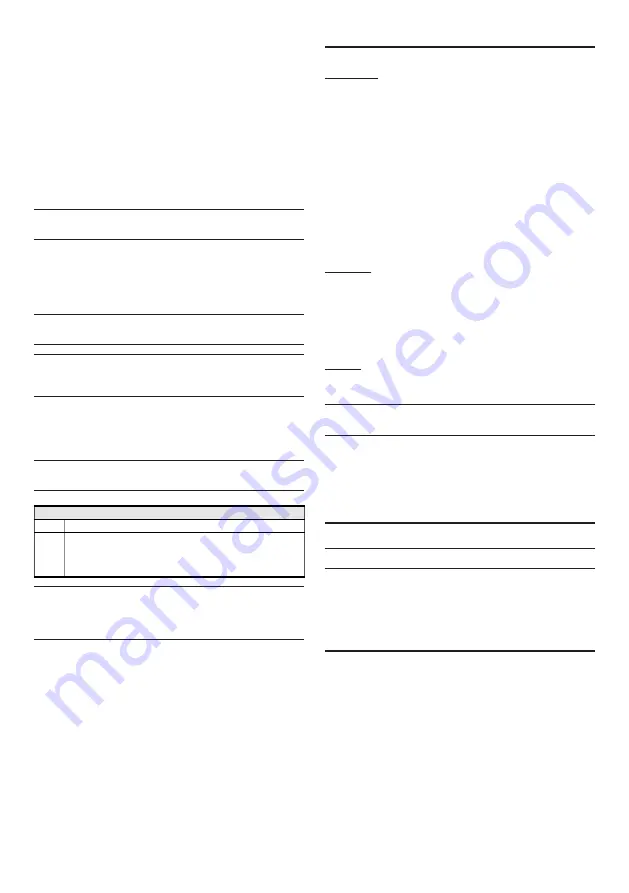
2)
Programación de la DIRECCIÓN - Programar la dirección del teclado (de 1
a 32) y luego presionar ENTER para confirmar la dirección visualizada y pasar al
paso siguiente o bien presionar ESC para anular la modificación y salir de la
programación.
3)
Programación del LECTOR DE PROXIMIDAD - Presionar ON para habilitar el
Lector de proximidad, luego programar la dirección del Lector de Proximidad (de
1 a 32) luego presionar ENTER para confirmar e ir al paso siguiente o bien, presionar
OFF para deshabilitar el Lector de Proximidad, luego presionar ENTER para
confirmar e ir al paso siguiente o bien, presionar ESC para anular las modificaciones
y volver al paso anterior.
4)
Programación de la EXPANSIÓN DE ENTRADA - Presionar ON para habilitar
la Expansión de Entrada, luego programar la dirección de la Expansión de Entrada
(de 1 a 32) para pasar las direcciones, luego presionar ENTER para confirmar e
ir al paso n°
6)
o bien, presionar OFF para deshabilitar la expansión de entrada
y luego presionar ENTER para confirmar e ir al paso siguiente o bien, presionar
ESC para anular las modificaciones y volver al paso anterior.
NO se utilizan las zonas correspondientes a los bornes L4, L5 y L6 de las
Expansiones de Entrada del Teclado, si bien se muestran en la aplicación/display.
5)
Programación de la EXPANSIÓN DE SALIDA - Presionar ON para habilitar la
Expansión de Salida, luego programar la dirección de la Expansión de Salida (de
1 a 16) para pasar las direcciones, luego presionar ENTER para confirmar e salir
de la programación o bien, presionar OFF para deshabilitar la Expansión de
salida y luego presionar ENTER para confirmar e ir al paso siguiente o bien,
presionar ESC para anular las modificaciones y volver al paso anterior.
Las salidas correspondientes a los bornes OC4, OC5 y OC6 de las Expansiones
de Salida del Teclado, si bien se muestran en la aplicación/display, NO se utilizan.
Es posible habilitar SÓLO UNA de las dos Expansiones: la de Entrada o bien la de
Salida. Si no se desea utilizar ninguna expansión, programar el valor OFF en
ambas.
6)
Programación de las ZONAS - Presionar las teclas 1, 2 o 3 para modificar el
modo de funcionamiento, de la zona correspondiente, respectivas al borne T1, T2
o T3, como aparece en la tabla siguiente, por lo tanto presionar ENTER para
confirmar y salir de la programación o bien, presionar ESC para anular las
modificaciones y volver al paso n°
4)
.
Si están deshabilitadas la expansión de entrada y la expansión de salida, se
puede programar sólo el modo de funcionamiento relativo al borne T1 y T2.
Programación de las Zonas
NORM
La zona funciona en el Modo Normal
FAST
La zona funciona de modo normal, es decir, la zona entra en estado de
alarma en función de la Sensibilidad programada y, como Interfase
para Contacto para Persiana es decir entra en estado de alarma
cuando se detectan 5 impulsos seguidos en el transcurso de 2 minutos.
El modo de funcionamiento FAST (Persiana) puede programarse sólo con el
procedimiento descripto en estas instrucciones, y no por medio de software,
mediante la aplicación Bentel Security Suite (el Atributo para las Zonas
relativas a las Expansiones de Entrada de los Teclados será bloqueado).
LUMINOSIDAD, CONTRASTE Y VOLUMEN
Para regular la luminosidad, el contraste y el volumen del buzzer interno, realizar el
procedimiento descrito a continuación:
LUMINOSIDAD
Se puede regular la luminosidad de las teclas y también la iluminación posterior del
display.
Se puede regular la luminosidad en reposo y aquella en función (la luminosidad
en reposo es la que el teclado asume pasados de 10 segundos de inactividad).
Para regular la luminosidad en función, proceder como se describe a continuación:
1a)
Para aumentar la luminosidad, presionar y mantener presionada la tecla A
hasta que se consigue el nivel deseado:
1b)
Para disminuir la luminosidad, presionar y mantener presionada la tecla B
hasta que se consigue el nivel deseado:
2)
Presionar la tecla OFF para regular la luminosidad en reposo:
3a)
Para aumentar la luminosidad, presionar y mantener presionada la tecla A
hasta que se consigue el nivel deseado:
3b)
Para disminuir la luminosidad, presionar y mantener presionada la tecla B
hasta que se consigue el nivel deseado:
4)
Presionar la tecla ON para regular la luminosidad en función y volver al paso
n°1a) o bien, presionar la tecla ENTER para confirmar los niveles elegidos o bien,
esperar algunos segundos que el teclado vuelva al estado de reposo.
CONTRASTE
Para programar el valor de contraste del teclado, realizar el siguiente
procedimiento:
1a)
Para aumentar el contraste, presionar y mantener presionada la tecla D
hasta que se consigue el nivel deseado:
1b)
Para disminuir el contraste, presionar y mantener presionada la tecla C hasta
que se consigue el nivel deseado:
2)
Para confirmar el nivel elegido, presionar la tecla ENTER (o bien esperar
algunos segundos que el teclado vuelva al estado de reposo).
VOLUMEN
Para regular el volumen del buzzer interno, proceder como se describe a continuación:
1)
Presionar y mantener presionada la tecla ESC; el buzzer interno comenzará a
emitir una serie de beep para que el operador escuche el nivel sonoro en tiempo real.
NOTA - El buzzer emitirá una serie de beeps con un volumen mínimo incluso
si ya había sido regulado a cero.
2a)
Para aumentar el volumen, presionar varias veces y/o mantener presionada
la tecla A hasta que se consigue el nivel deseado:
2b)
Para disminuir el volumen, presionar varias veces y/o mantener presionada
la tecla B hasta que se consigue el nivel deseado:
3)
Para confirmar el nivel elegido, presionar la tecla ENTER (o bien esperar
algunos segundos que el teclado vuelva al estado de reposo).
CONEXIONES
El teclado se conecta al bus BPI de la central como se describe en las instrucciones
suministradas con la central.
Este teclado soporta SÓLO el nivel BPI a 12 V.
Para la conexión de las zonas y de las salidas (bornes T) tomar como referencia el
manual de instalación de la central.
Para la conexión de los Contactos para Persiana, tomar como referencia la Fig. 1:
las zonas del Teclado en la modalidad FAST (Persiana), soportan los balanceos
Normalmente Cerrado (a), 10K (b) y Doble Balanceo (c).
SABOTAJE Y DESAPARICIÓN
Cuando el teclado es abierto o arrancado de la pared se envía una señal de
sabotaje a todos los dispositivos habilitados y configurados: Sabotaje Teclado,
Sabotaje Lector de Proximidad, Sabotaje Expansión de entrada, Sabotaje Expansión
de Salida.
El teclado genera una señal de sabotaje también cada vez que es alimentado,
como se describe a continuación (ver figura 2):
1.
si la expansión de Salida está habilitada, NO se genera ninguna señal de
sabotaje cada vez que se alimenta el Teclado;
2.
si la Expansión de entrada está habilitada, se genera una señal de
Sabotaje de Expansión de entrada;
3.
si la expansión de Entrada NO está habilitada, es generada una señal de
Sabotaje Teclado (si el Teclado está conectado a una Central KYO320,
KYO300 o KYO100 y ha sido configurado).
Cuando el Teclado No responde a la interrogación de la central (porque no está
siendo alimentado, por problemas de comunicación en el bus, por direcciones no
congruentes, por averías genéricas) se envía la señal de Desaparición Dispositivo
BPI a todos los dispositivos habilitados y configurados: Desaparición Teclado,
Desaparición Lector de Proximidad, Desaparición Expansión de entrada,
Desaparición Expansión de Salida.